스마트폰 갤럭시 어플 정리 방법
갤럭시 스마트폰을 이용하다보면 너무 많이 설치된 어플리케이션 때문에 지저분해 보일 수 있고 내가 현재 사용하고 싶은 앱을 찾을 때도 오랜 시간이 걸릴 수 있습니다. 그래서 목적과 분류에 맞게 앱 정리 폴더를 만들어서 관리를 하는 것이 가장 좋으며 불필요한 앱은 삭제, 많은 페이지는 최소화하여서 이용하는 것을 권장드립니다.
이렇게 갤럭시 어플 정리를 위한 폴더, 삭제, 페이지 관리는 손쉽게 사용할 수 있는 기능이기 때문에 한번의 정리로 앞으로 스마트폰 이용시 편리하게 이용할 수 있는 장점이 있습니다.

목차
갤럭시 앱 폴더 만들어서 어플 정리하기

갤럭시 앱 폴더는 분류와 종류에 맞춰서 하나의 아이콘에 모아서 정리할 수 있는 기능입니다. 예를 들어 카메라 어플리케이션이 많다면 하나의 카메라 폴더를 만들어서 관리를 할 수 있고 사진 촬영을 하고 싶을 때 카메라 폴더를 들어가서 사용하고 싶은 앱을 선택해서 이용하는 방식입니다. 다른 기능의 어플리케이션이 서로 섞여 있는 것보다 한 눈에 찾을 수 있고 어플의 관리도 수월해집니다.


1. 하나의 앱을 길게 누른 뒤 같은 폴더에 넣고 싶은 어플로 끌어 놓습니다.
2. 갤럭시 폴더가 생성되며 상단에서 폴더 이름을 입력합니다.


3. 이름 설정 오른쪽에 있는 탭으로 폴더의 색상을 변경할 수 있습니다.
4. 하단의 + 앱 추가 탭을 이용해서 폴더에서 사용하고 싶은 다른 앱을 쉽게 넣을 수 있습니다.


5. 원하는 앱을 모두 선택한 뒤 추가를 클릭합니다.
6. 폴더 생성으로 갤럭시 어플 정리를 시작합니다.


갤럭시 폴더에 앱 추가, 추가 된 앱 빼는 방법
① 추가 방법: 새로운 어플리케이션을 길게 누른 뒤 원하는 폴더로 끌어 놓습니다.
② 빼는 방법: 폴더 안의 어플리케이션을 길게 누른 뒤 상단 공간으로 끌어 놓습니다.

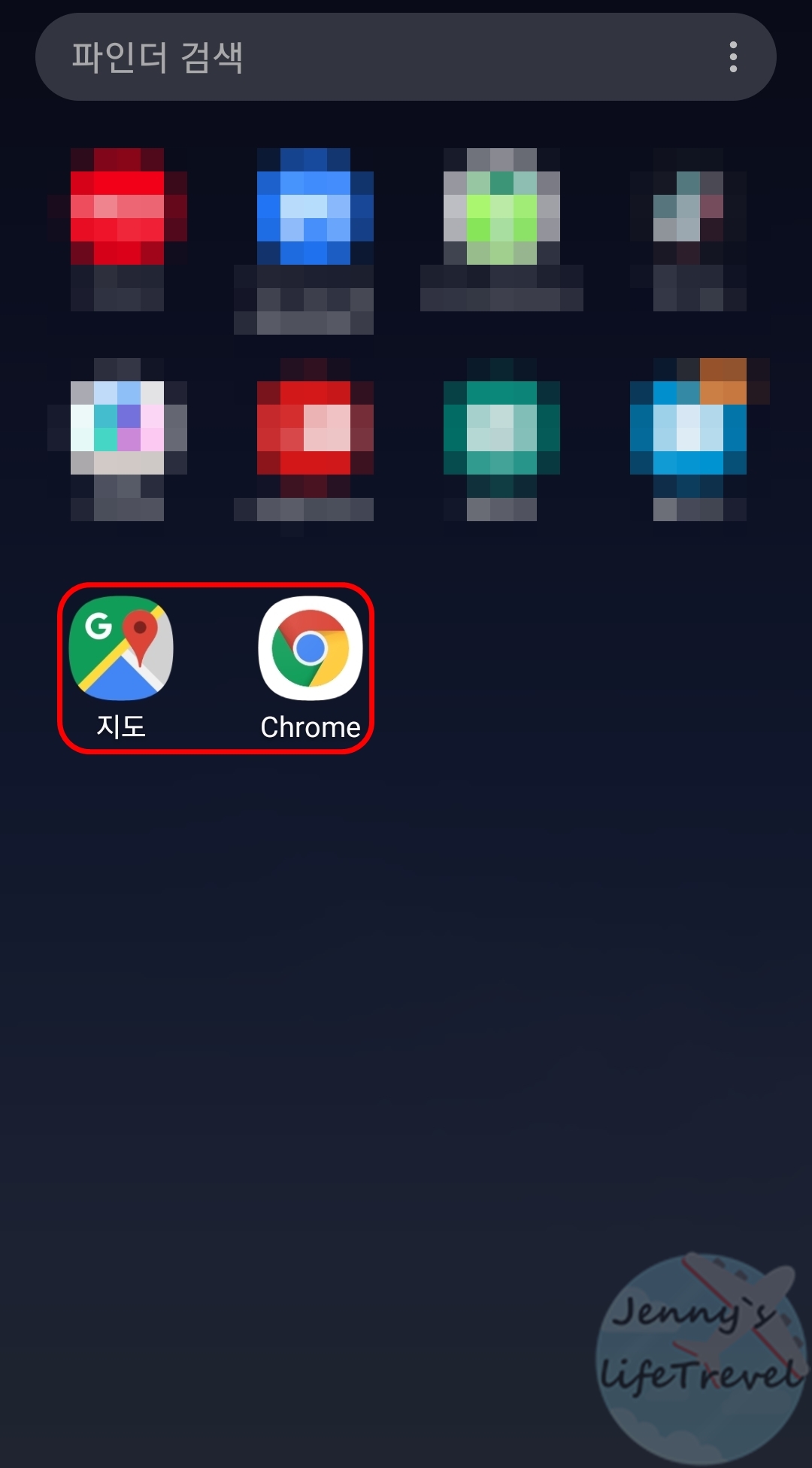
갤럭시 폴더 삭제 방법
① 폴더를 길게 누른 뒤 폴더 삭제를 클릭합니다.
② 폴더 안의 어플리케이션은 삭제되지 않으며 페이지 끝에서 확인할 수 있습니다.
갤럭시 앱 페이지 한번에 정리하기

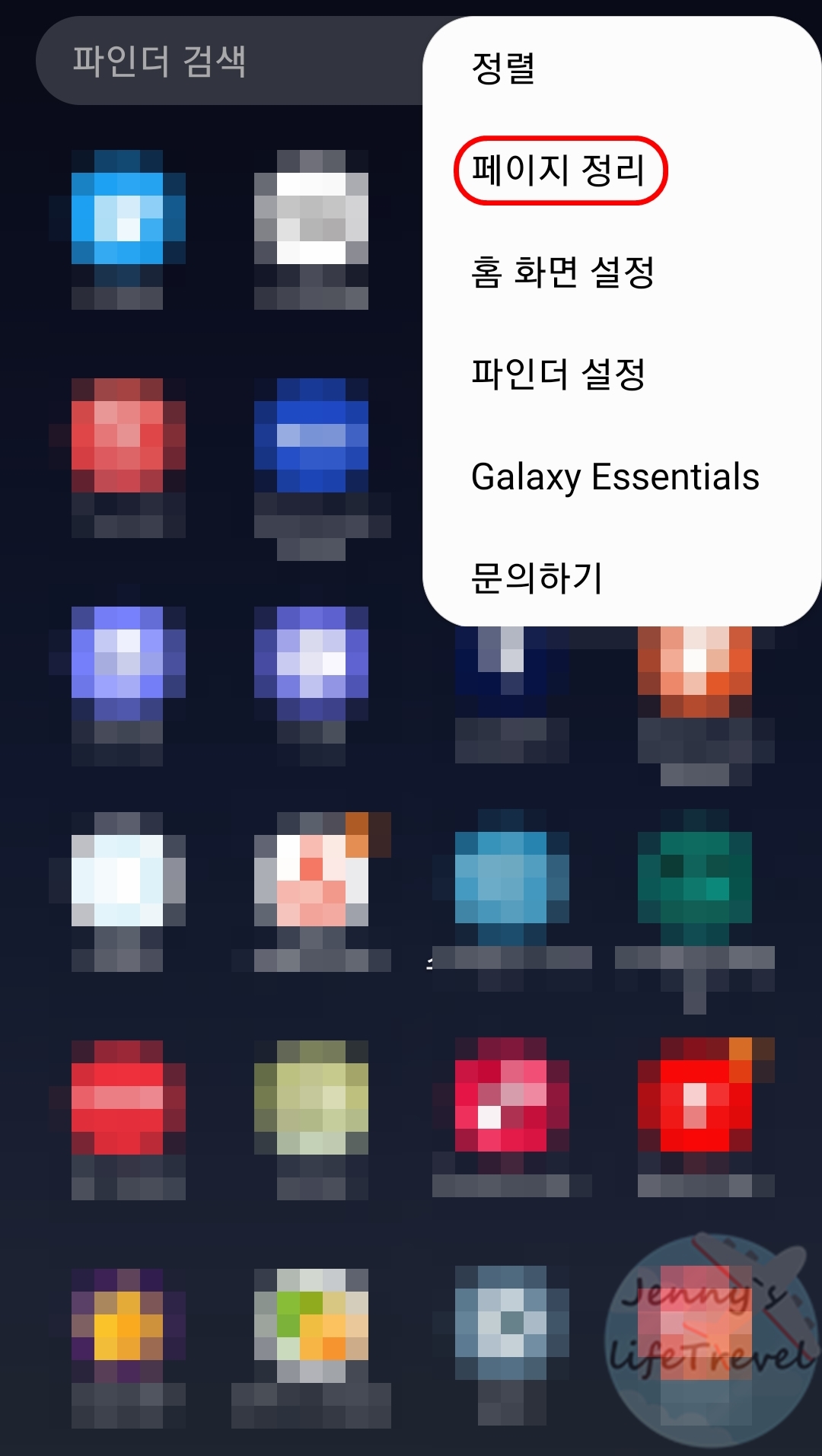
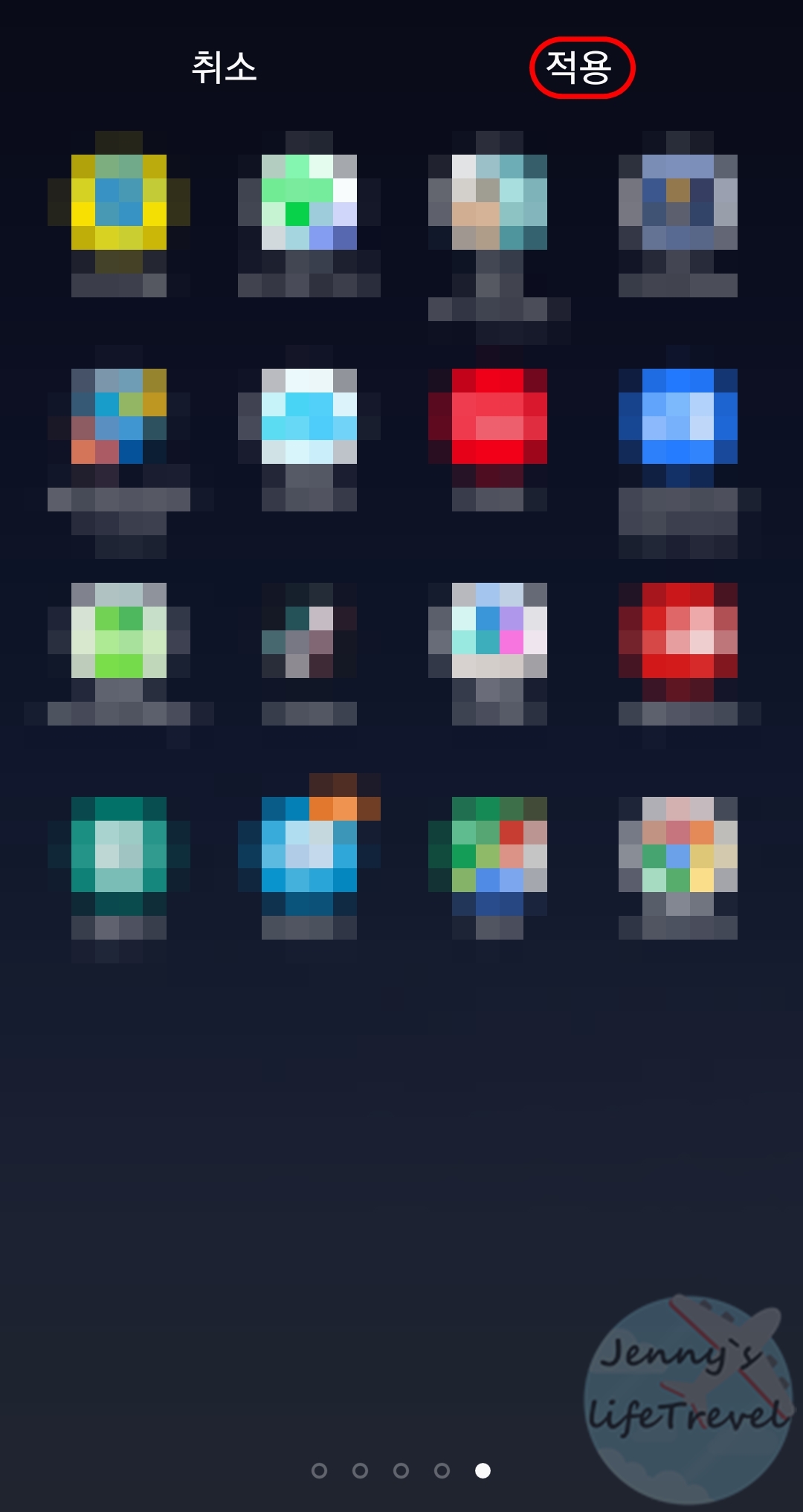
1. 갤럭시 앱 목록에서 오른쪽 상단 더보기 탭을 누릅니다.
2. 페이지 정리를 클릭합니다.
3. 적용을 누릅니다.
갤럭시 페이지 정리를 이용하면 여러곳에 위치해 있던 앱이 최소화된 페이지에 모두 모여집니다. 갤럭시 어플 정리를 할 때 폴더 관리, 앱 삭제, 앱 관리시 유용한 기능입니다.
갤럭시 어플 삭제 방법

1. 삭제하고 싶은 어플리케이션을 길게 누릅니다.
2. 설치 삭제를 클릭합니다.





